Le app di Office 365 sono abbastanza capaci. Sono stati anni nella creazione, quindi scoprirai che hanno tutte le funzionalità di cui un utente medio o anche avanzato potrebbe aver bisogno. Detto questo, ci sono ancora abbastanza casi d'uso unici in cui la funzionalità integrata non è ancora all'altezza . In molti di questi casi, devi utilizzare macro o codice VBA per portare a termine il lavoro. Se non hai mai eseguito il codice VBA nelle app di Office 365, potresti essere un po' confuso su come funziona. È abbastanza semplice finché hai il codice che vuoi eseguire.
Esegui il codice VBA in Office 365
Il processo per l'esecuzione del codice VBA nelle app di Office 365 è simile. Spiegheremo come funziona in Word ma funzionerà più o meno allo stesso modo in tutte le altre app che ti consentono di eseguire codice VBA.
Apri Word e vai su File> Opzioni. Nella finestra Opzioni, seleziona la scheda "Personalizza barra multifunzione". Vedrai due colonne in questa scheda. Nella colonna a destra, cerca la scheda "Sviluppatore" e assicurati che la casella accanto sia selezionata. Se non lo è, controllalo.
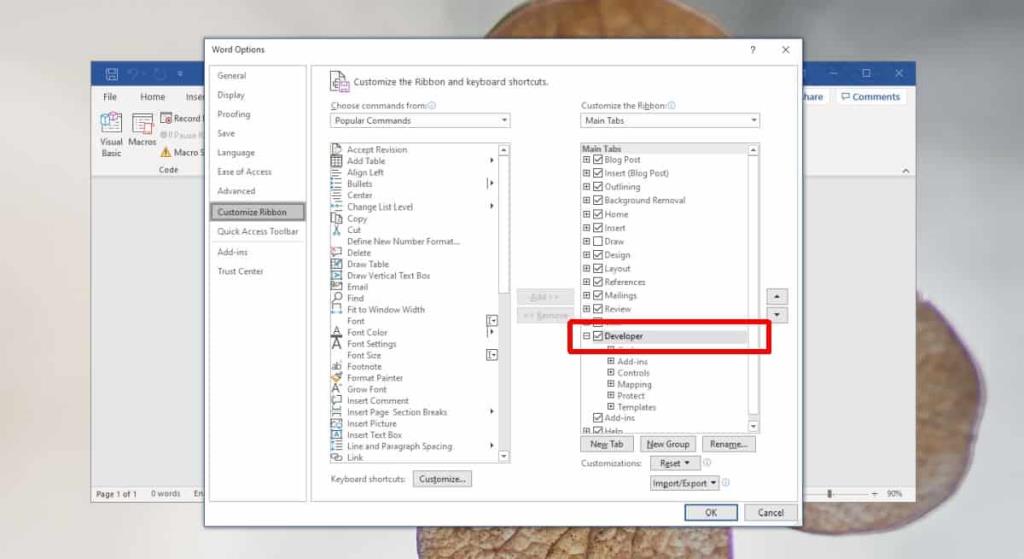
Torna all'interfaccia principale di Word e vai alla scheda Sviluppatore sulla barra multifunzione. Qui vedrai un pulsante chiamato Visual Basic. Cliccalo.
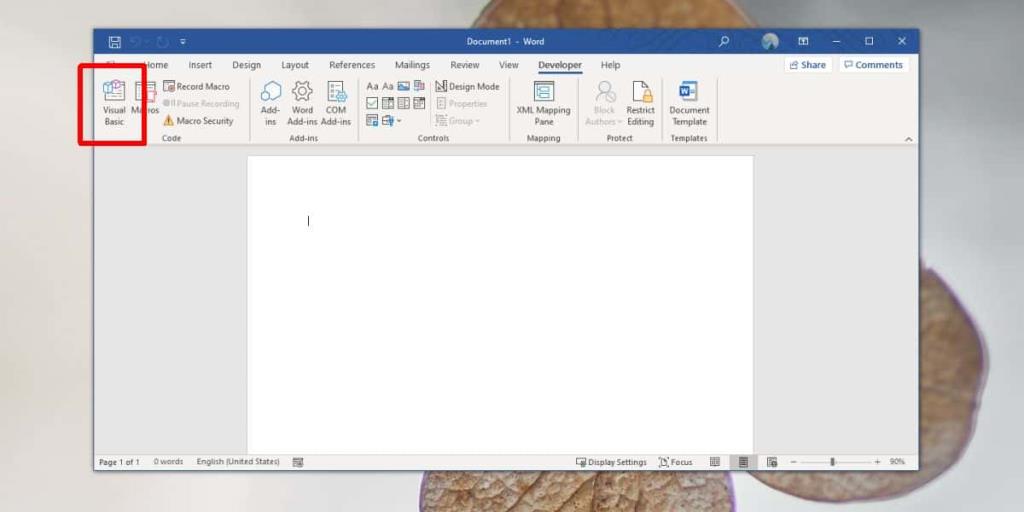
Si aprirà un'altra finestra e sembrerà che tu abbia aperto una nuova app. In questa nuova finestra, vai su Inserisci> Modulo. Ciò inserirà una nuova casella all'interno della finestra di Visual Basic. Incolla il codice VBA in questa finestra.
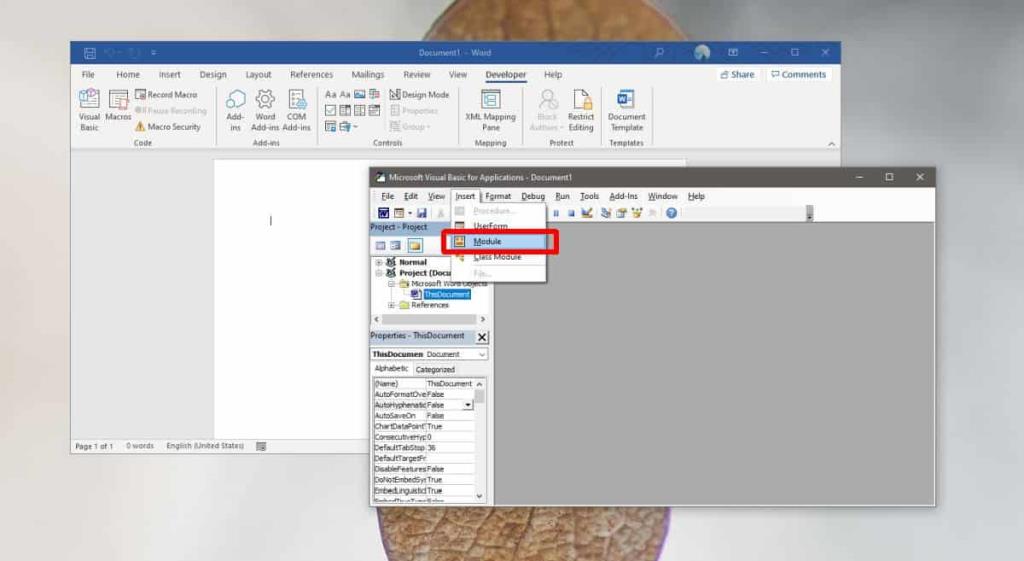
Una volta incollato il codice, puoi eseguirlo e verrà eseguito sull'app che hai aperto, ad esempio se hai Word aperto, il codice verrà eseguito per il file di Word ed eseguirà qualsiasi azione debba eseguire. Per eseguire il codice, fai clic sul pulsante verde di riproduzione.
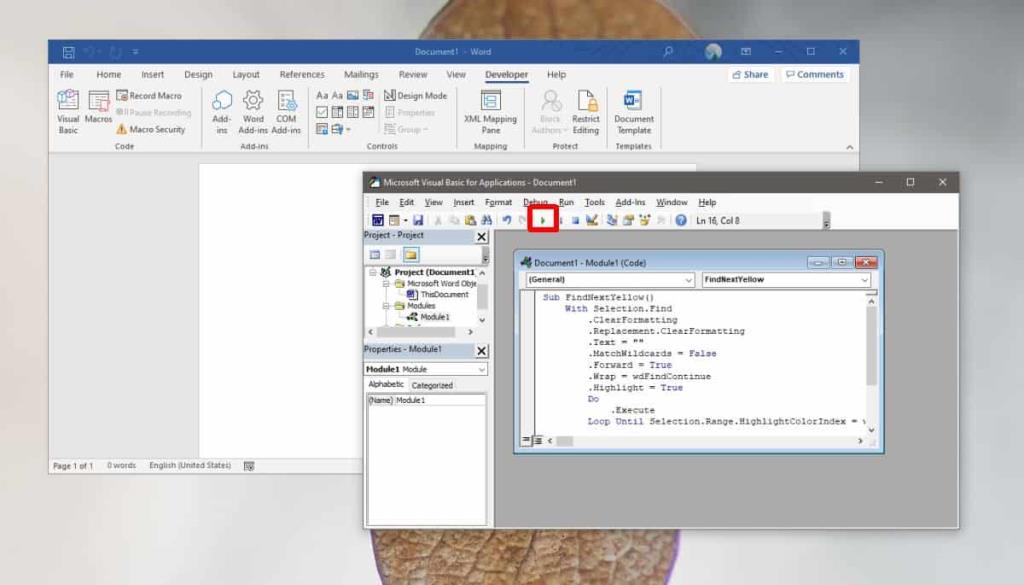
Scrivere codice VBA non è esattamente qualcosa che tutti sanno. Non è la cosa più complicata da imparare, ma se non sai come eseguire il codice VBA in Office 365, è probabile che tu non sappia molto anche sulla scrittura. In tal caso, dovresti eseguire solo codice che sai essere stato scritto da una fonte affidabile. Se sono presenti errori nel codice, potrebbe non essere eseguito e spetterà a te risolverlo.
Il codice potrebbe richiedere del tempo per l'esecuzione o potrebbe terminare in pochi secondi. Tutto dipende dalla dimensione del file e dalla complessità del codice che viene eseguito.

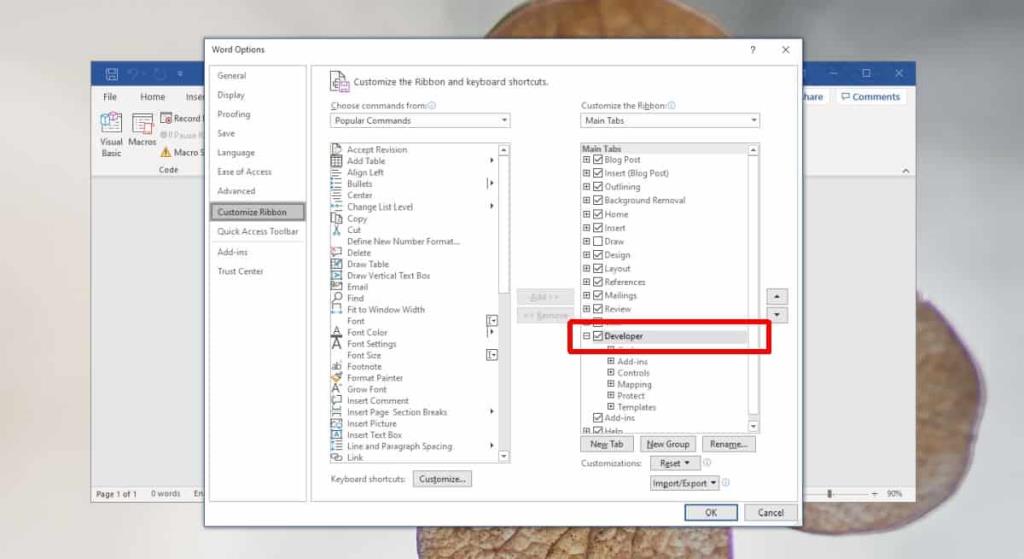
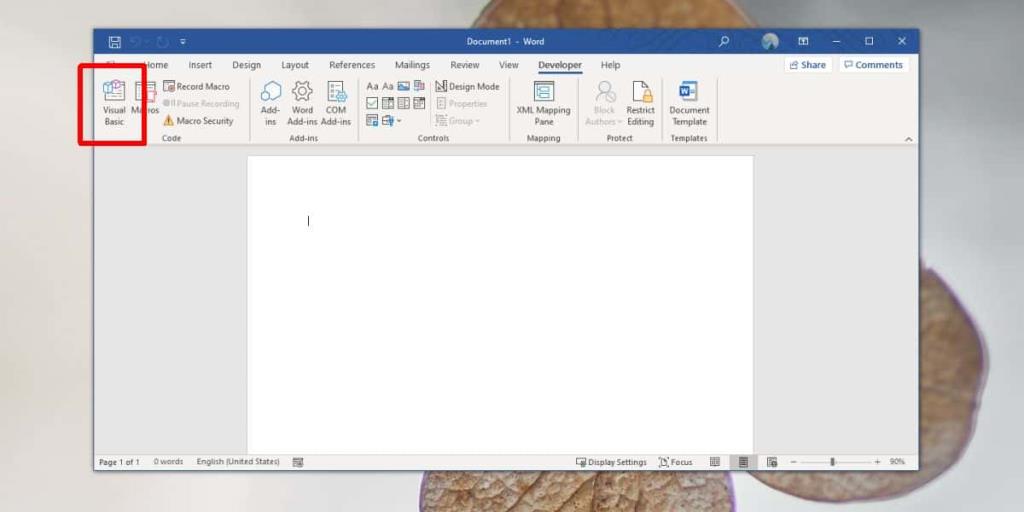
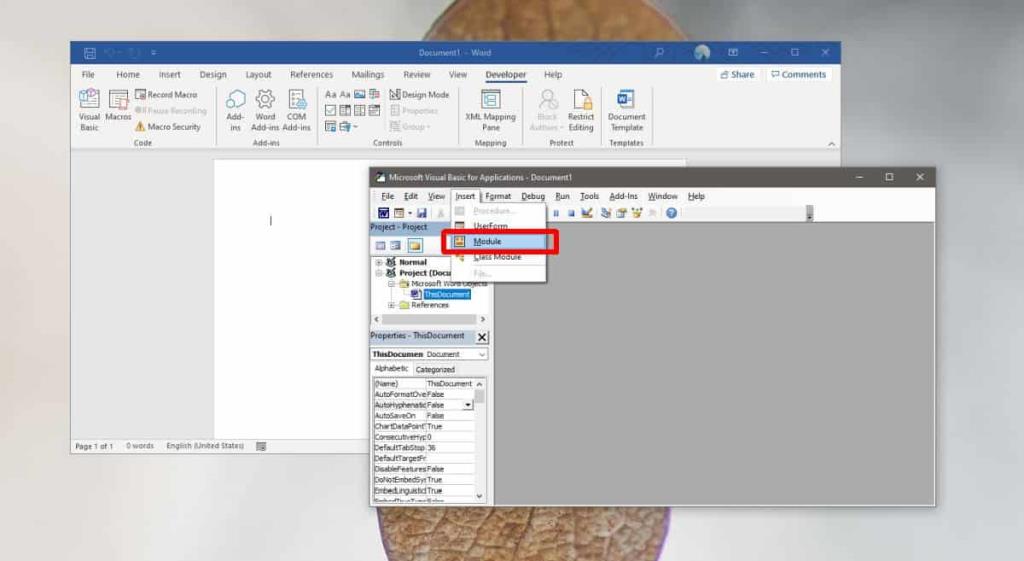
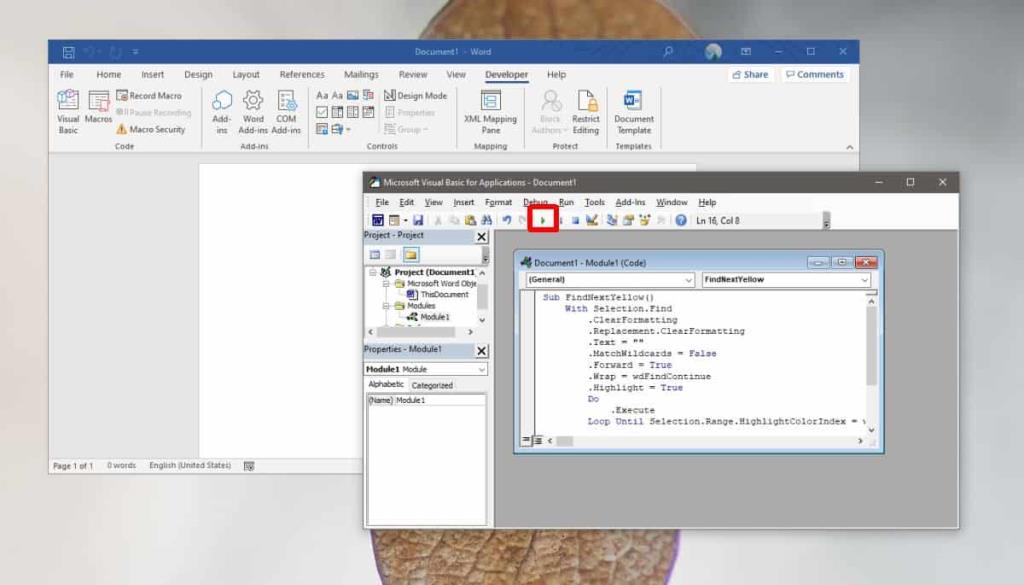




![Impostazioni della barra multifunzione e della barra di accesso rapido per lesportazione/importazione [Office 2010] Impostazioni della barra multifunzione e della barra di accesso rapido per lesportazione/importazione [Office 2010]](https://tips.webtech360.com/resources8/r252/image-8447-0829093801831.jpg)



